كيفية تثبيت تطبيق VPN Unlimited على Windows 7
يحتوي هذا الدليل على إرشادات مفصلة خطوة بخطوة حول كيفية بدء استخدام VPN الموثوق به لنظام التشغيل Windows 7 وإدارته بسهولة. في هذا الدليل ، ستجد إجابات لجميع أسئلتك: كيفية إعداد VPN على Windows 7؟ كيف تحذف تطبيق VPN من جهاز كمبيوتر يعمل بنظام Windows أو كمبيوتر محمول؟ تأكد من التحقق من كل شيء!
ملاحظة: يتوفر VPN Unlimited أيضًا كجزء من حزمة أمان MonoDefense.
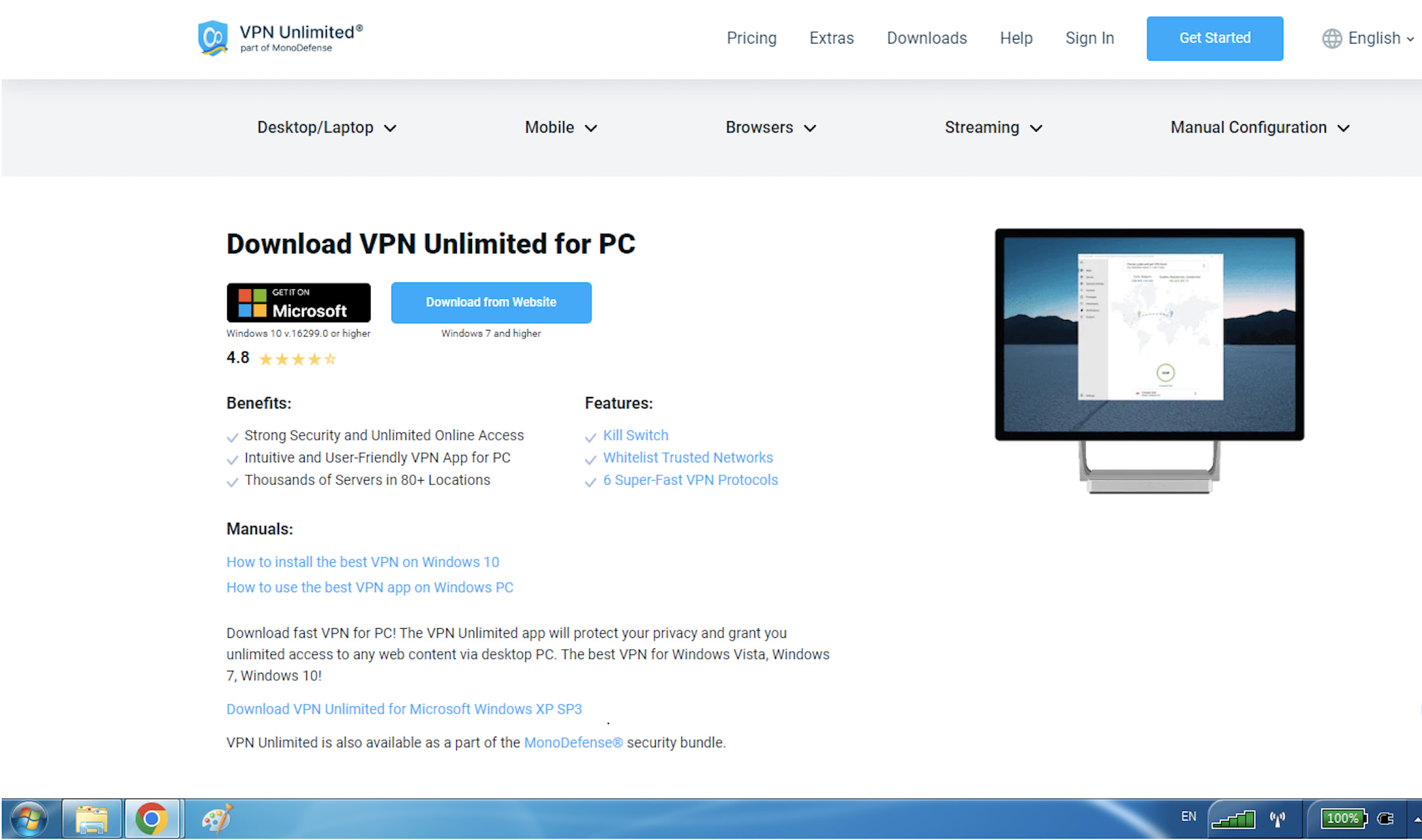
ابدأ تنزيل الملف. عند اكتمال هذه العملية ، قم بتشغيل برنامج التثبيت الذي تم تنزيله.
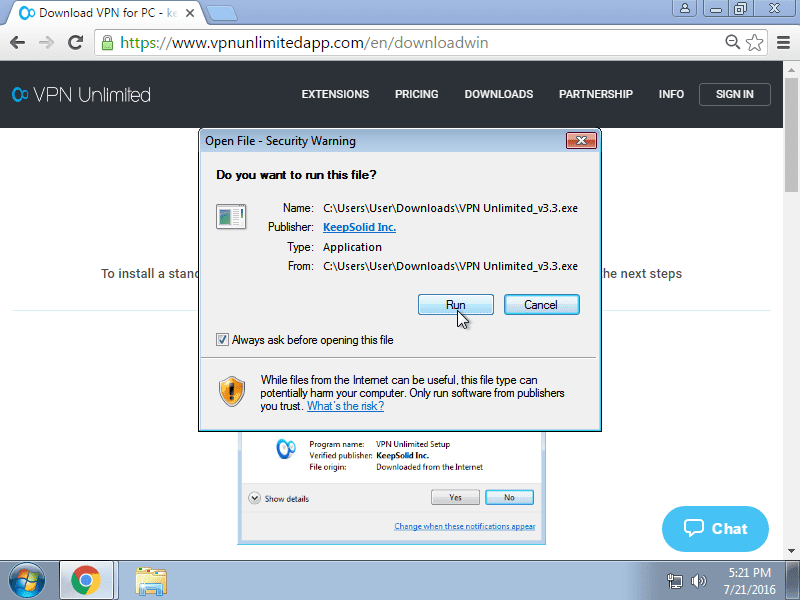
إذا تم تمكين التحكم في حساب المستخدم على نظام التشغيل الخاص بك ، فقد تتلقى التنبيه التالي:
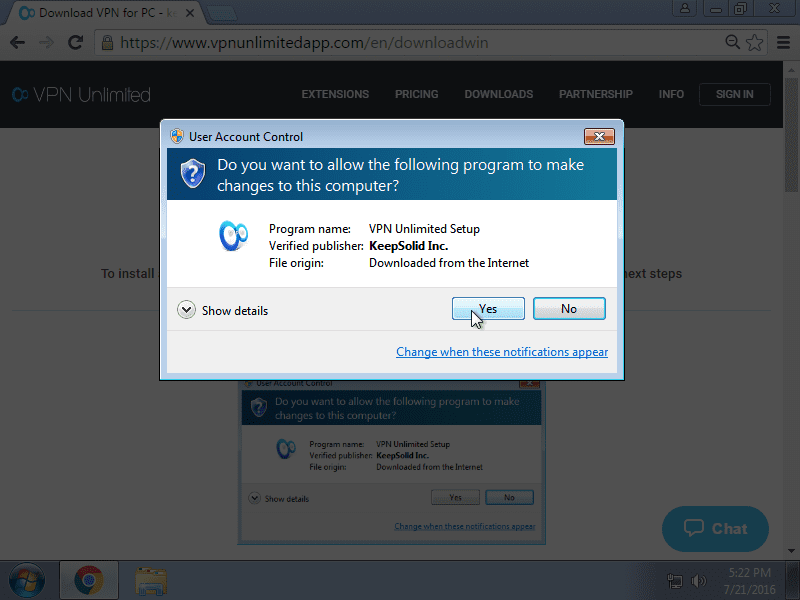
لمتابعة عملية التثبيت ، الرجاء النقر فوق Yes (نعم).
فأنت بحاجة إلى قبول اتفاقية الترخيص. للقيام بذلك ، حدد I accept the agreement (أوافق على خيار الاتفاقية) وانقر فوق Next (التالي).
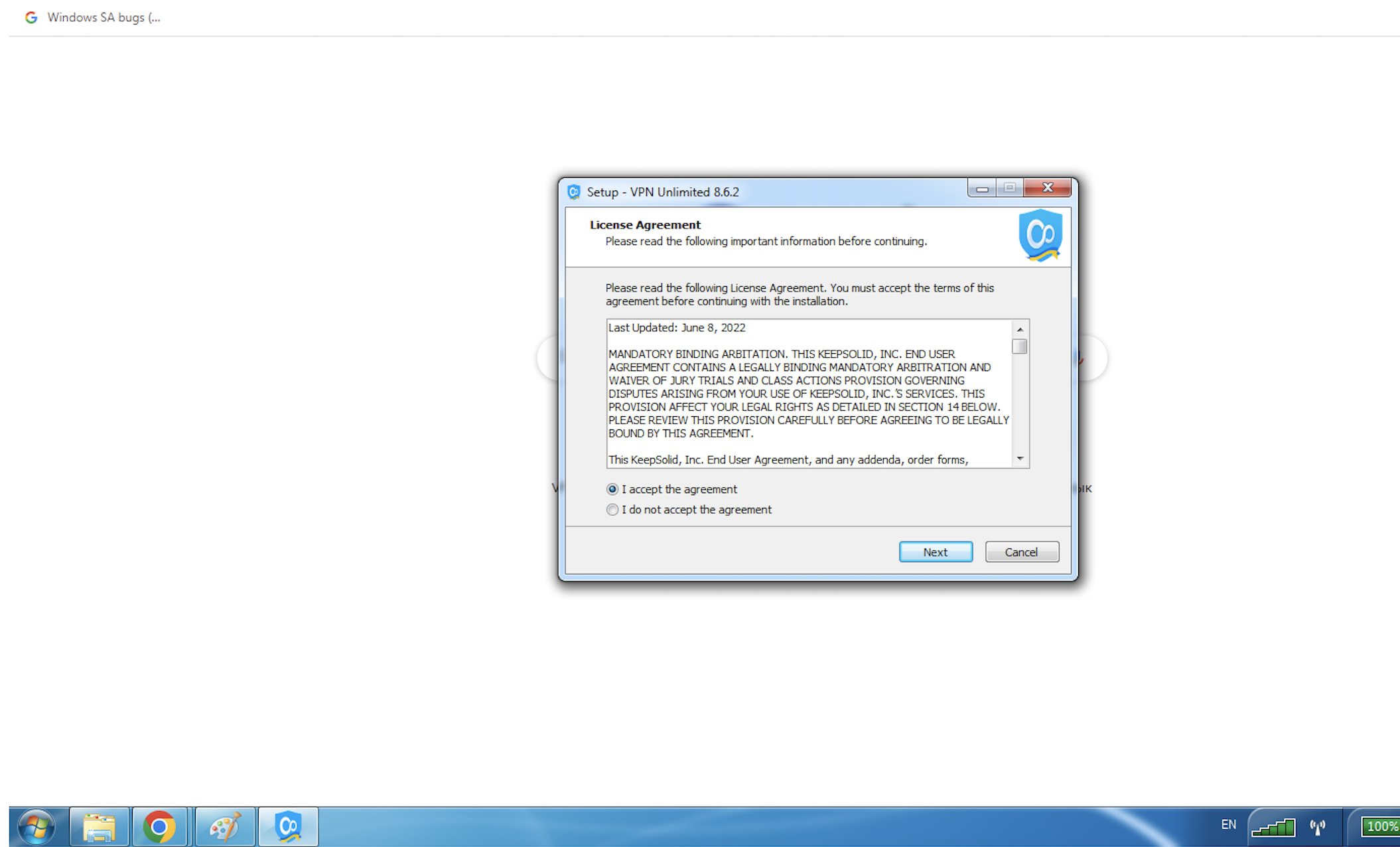
حدد المسار لتثبيت تطبيق VPN Unlimited على نظام Windows 7 الخاص بك ، أو اترك المسار الافتراضي وانقر فوق Next (التالي).
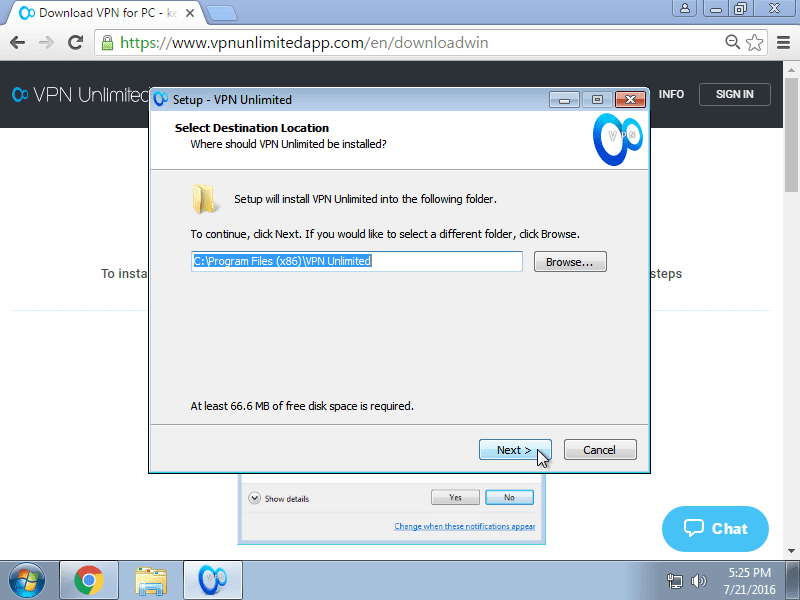
اطبع اسم مجلد في قائمة "ابدأ" ، حيث سيتم إنشاء اختصارات البرنامج ، أو اترك الاسم الافتراضي وانقر فوق Next (التالي).
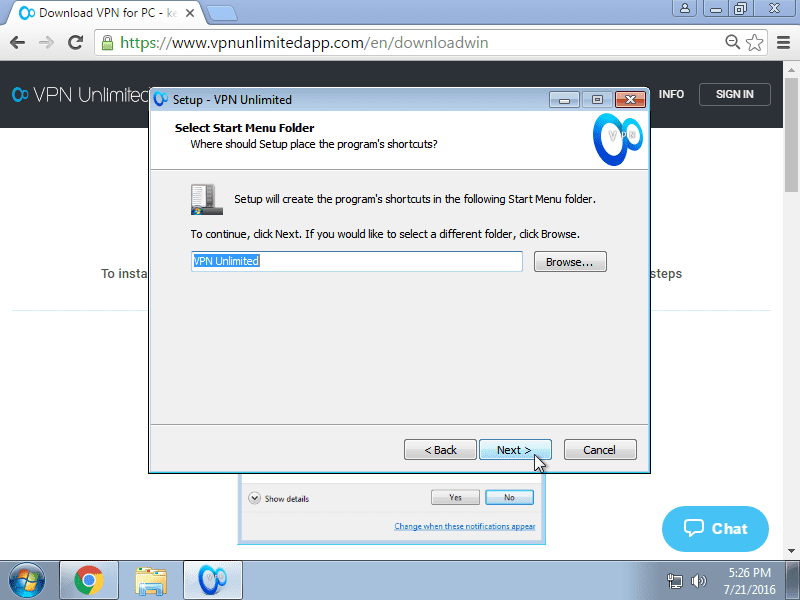
إذا كنت ترغب في إنشاء اختصار لتشغيل حل Windows 7 VPN الخاص بنا من سطح المكتب ، فيرجى ترك مربع الاختيار محددًا.
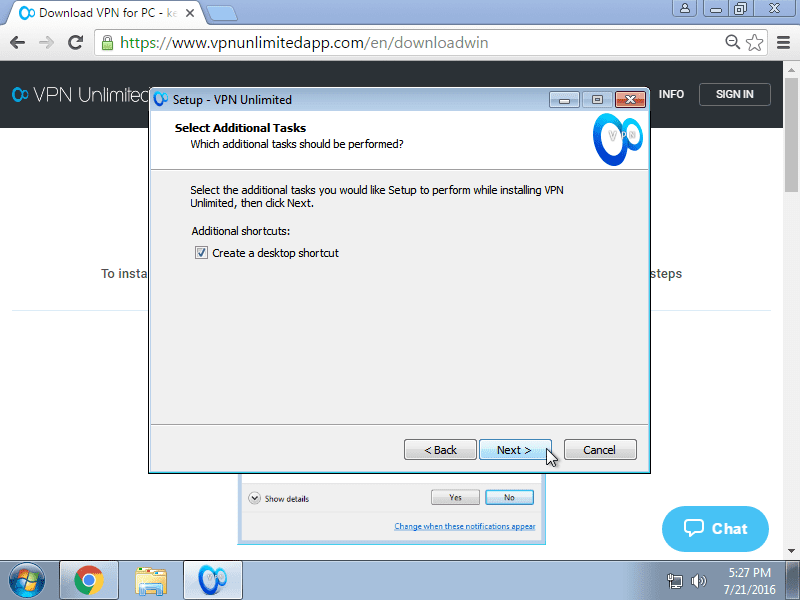
في النافذة التالية ، انقر فوق Install (تثبيت) لبدء تثبيت VPN على نظام Windows 7 الخاص بك.
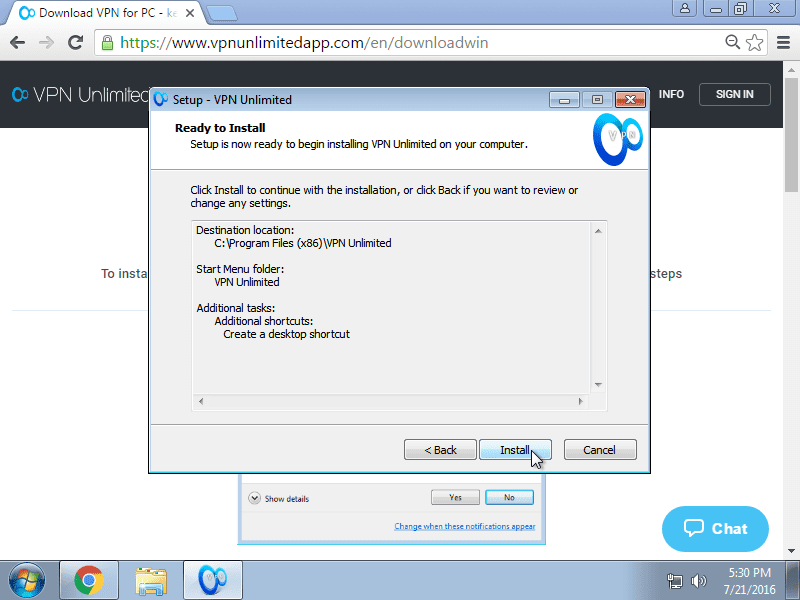
ابدأ عملية نسخ ملفات التطبيق.
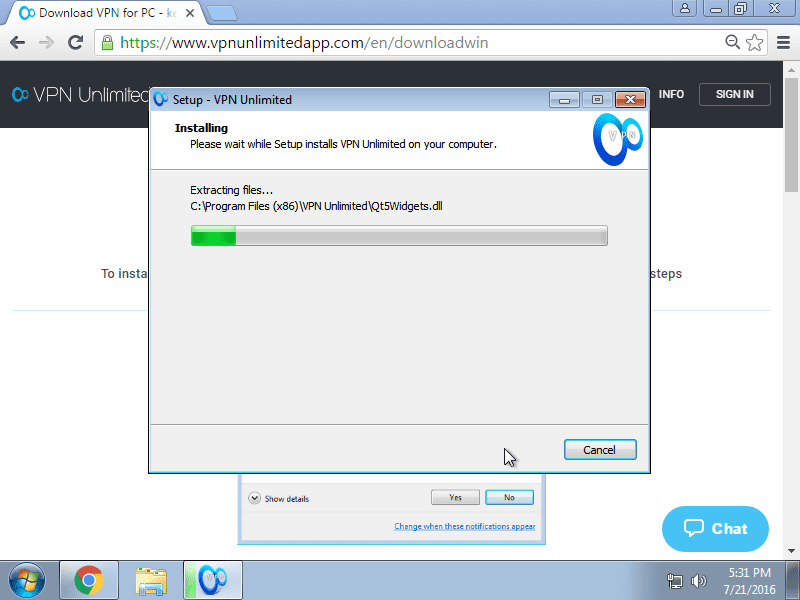
إذا لم يتم تثبيت حزمة Microsoft Visual C ++ Redistributable المطلوبة لتشغيل البرنامج على جهاز الكمبيوتر الشخصي الذي يعمل بنظام Windows ، فسيتم تنزيلها تلقائيًا.
الخطوة التالية هي تثبيت محول TAP. للقيام بذلك ، يرجى تحديد مربع الاختيار المسمى Always trust software from “OpenVPN Technologies, Inc.“/”WireGuard LLC” (الثقة دائمًا بالبرنامج من "OpenVPN Technologies، Inc." / "WireGuard LLC) وانقر فوق Install (تثبيت).
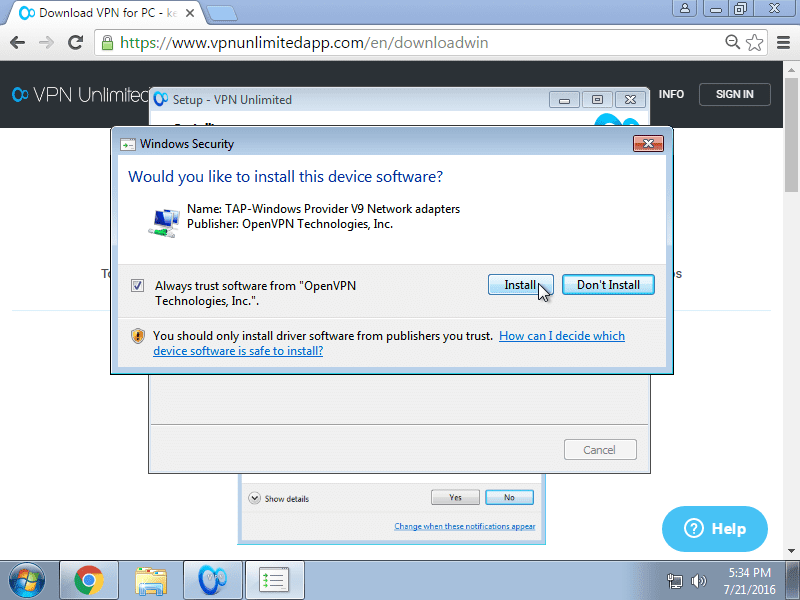
بعد التثبيت الناجح لـ VPN Unlimited ، انقر فوق Finish (إنهاء).
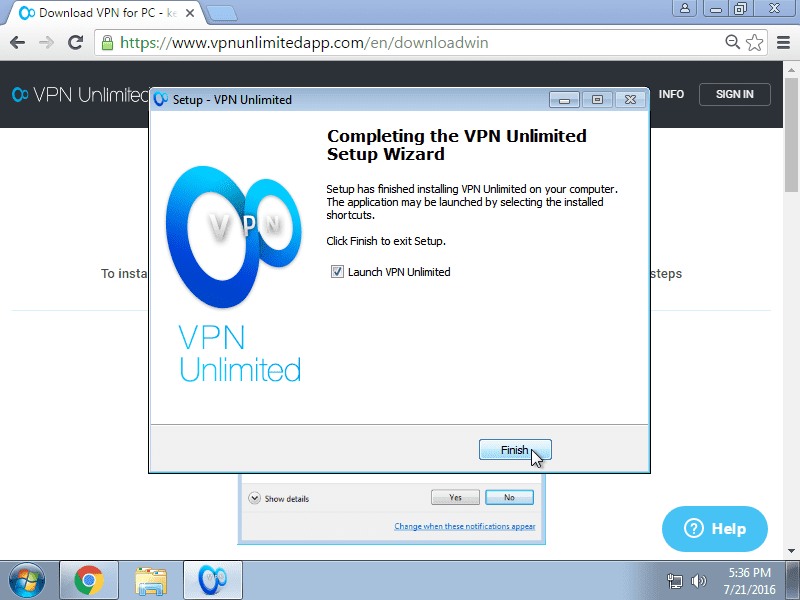
في حالة ترك مربع الاختيار محددًا ، سيتم تشغيل VPN Unlimited تلقائيًا بعد النقر فوق Finish (إنهاء).
سيقوم المثبت بإنشاء اختصار في قائمة "ابدأ" لبدء تشغيل البرنامج: Start (ابدأ) > All Programs (كافة البرامج) > VPN Unlimited < VPN Unlimited.
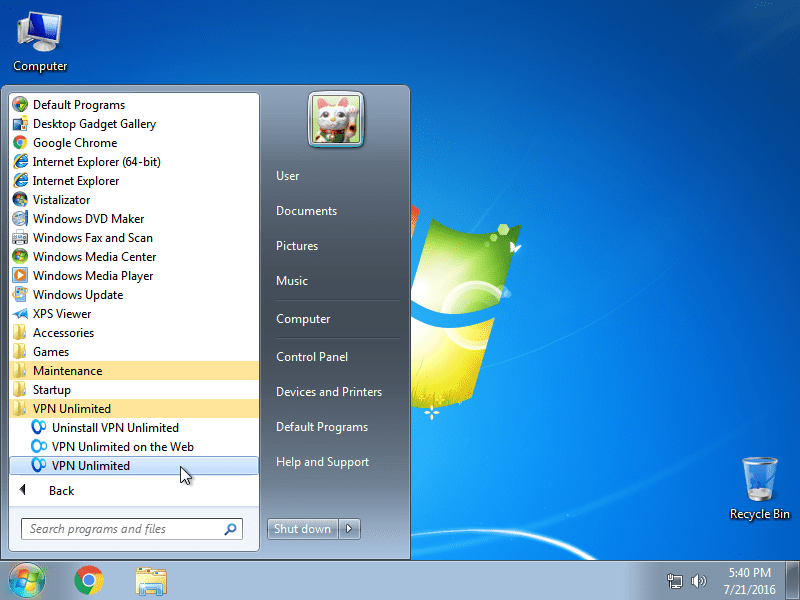
إذا طلب جدار حماية Windows أو أي جدار حماية آخر مثبت في النظام في بداية التطبيق إذنًا لملفات open-vpn.exe و vpn-unlimited.exe للوصول إلى الشبكة ، اسمح بالوصول.
إذا رفضت عن طريق الخطأ الوصول إلى التطبيقات الموجودة في جدار حماية Windows ، فانتقل إلى Start menu (قائمة ابدأ) > Control Panel (لوحة التحكم) > Windows Firewall (جدار حمايةWindows).
اختر خيار Allow a program or feature through the Windows Firewall (السماح لبرنامج أو ميزة من خلال جدار حماية Windows).
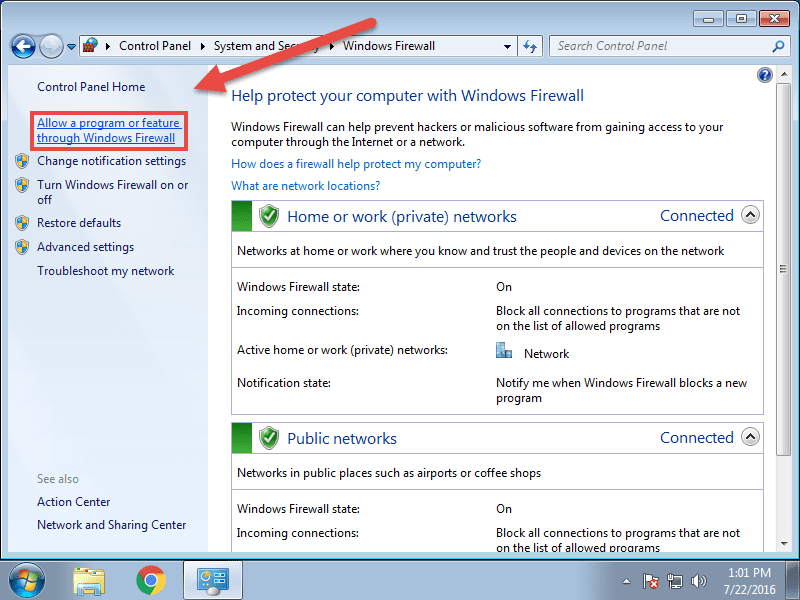
ابحث عن VPNUnlimited في القائمة ، وانقر فوق Change settings (تغيير الإعدادات) ، وحدد كلا مربعي الاختيار لـ VPN Unlimited. ثم انقر فوق OK (موافق).
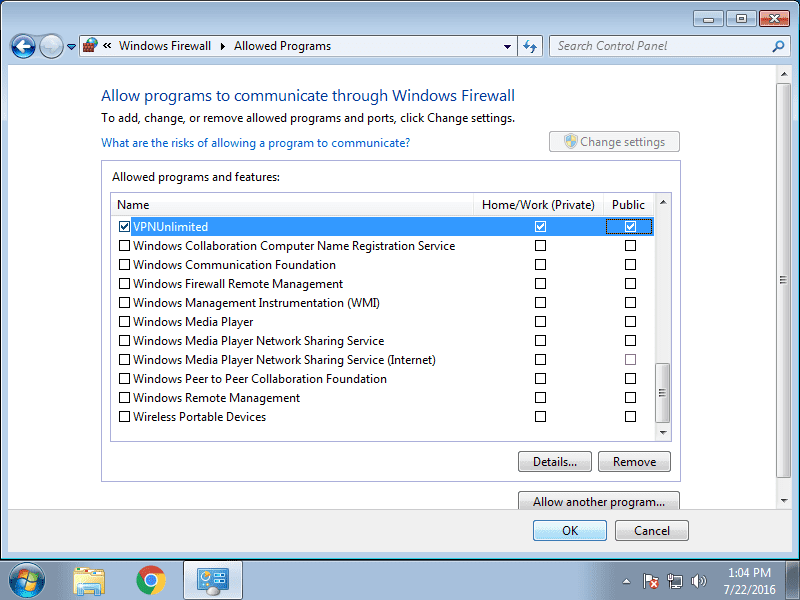
لبدء رحلتك غير المقيدة عبر الإنترنت ، يجب عليك تسجيل الدخول إلى حساب VPN Unlimited الخاص بك. إذا كان لديك معرف KeepSolid بالفعل ، فقط أدخل عنوان بريدك الإلكتروني وكلمة المرور واضغط على زر Sign in (تسجيل الدخول). يمكنك المتابعة مع حسابات Facebook أو Google أيضًا.
لإنشاء معرف KeepSolid جديد ، انقر فوق Create KeepSolid ID (إنشاء معرف KeepSolid) ، وأدخل عنوان بريدك الإلكتروني وكلمة المرور. ثم كرر كلمة المرور الخاصة بك ، وحدد المربع بجوار By continuing, you agree to our…(من خلال المتابعة ، فإنك توافق على… ،) وانقر فوق الزر Sign up (تسجيل).
يمكنك العثور على مزيد من الاشياء حول معرف KeepSolid ولماذا تحتاجه في هذه الصفحة.
لتحقيق أقصى استفادة من تطبيق VPN الموثوق به ، تحقق من دليلنا الشامل حول كيفية استخدام VPN Unlimited على نظام Windows.
قم بحماية جميع أجهزتك من خلال حل VPN متعدد الاستخدامات
باشتراك واحد ، يمكنك حماية ما يصل إلى 5 أو حتى 10 أجهزة مختلفة: iOS و macOS و Android و Windows و Linux والمتصفحات الأكثر شيوعًا (Chrome و Firefox و Opera و Edge).
2. إزالة VPN Unlimited لنظام التشغيل Windows 7
لإزالة VPN من جهاز Windows 7 الخاص بك ، انتقل إلى لوحة Control Panel (التحكم) > Programs (البرامج) > Programs and Features (البرامج والميزات). حدد VPN Unlimited وانقر فوق Uninstall (إلغاء التثبيت).
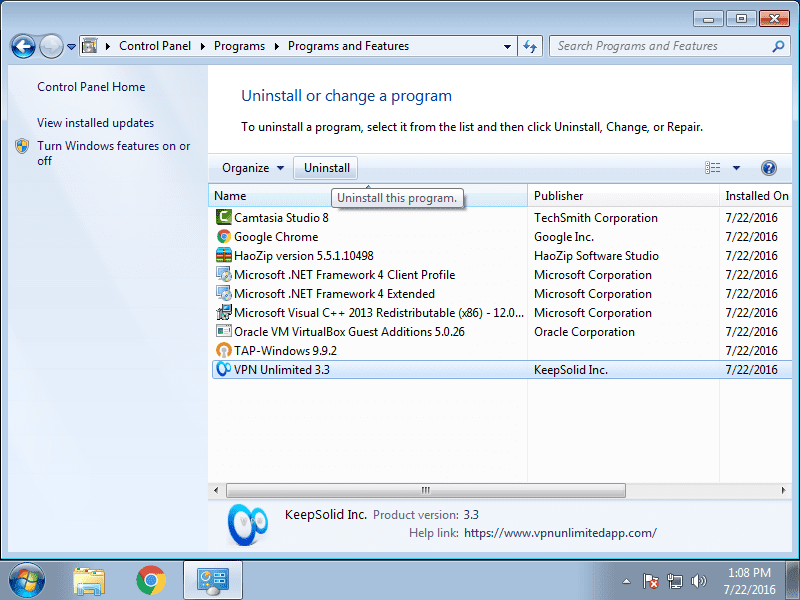
أو انتقل إلى Start menu (قائمة ابدأ) > All Programs (كافة البرامج) > VPN Unlimited واختر Uninstall VPN Unlimited (الغاء تثبيت VPN Unlimited).
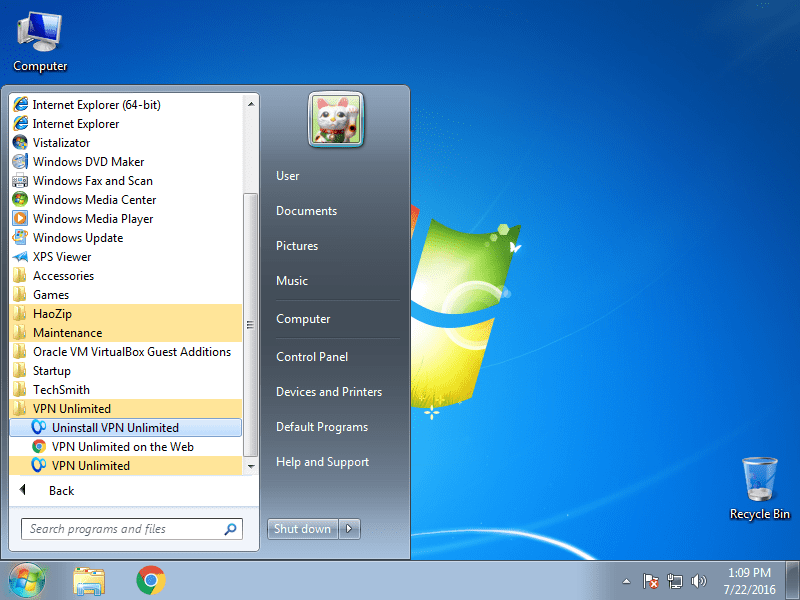
3. تحديث VPN لنظام التشغيل Windows 7 إلى أحدث إصدار
تحقق VPN Unlimited تلقائيًا من التحديثات متى ابدأ . ومع ذلك ، يمكنك البحث عن إصدار جديد يدويًا: افتح التطبيق ، وانتقل إلى Menu (القائمة) > Information (المعلومات) وانقر فوق Check for updates (التحقق من وجود تحديثات).
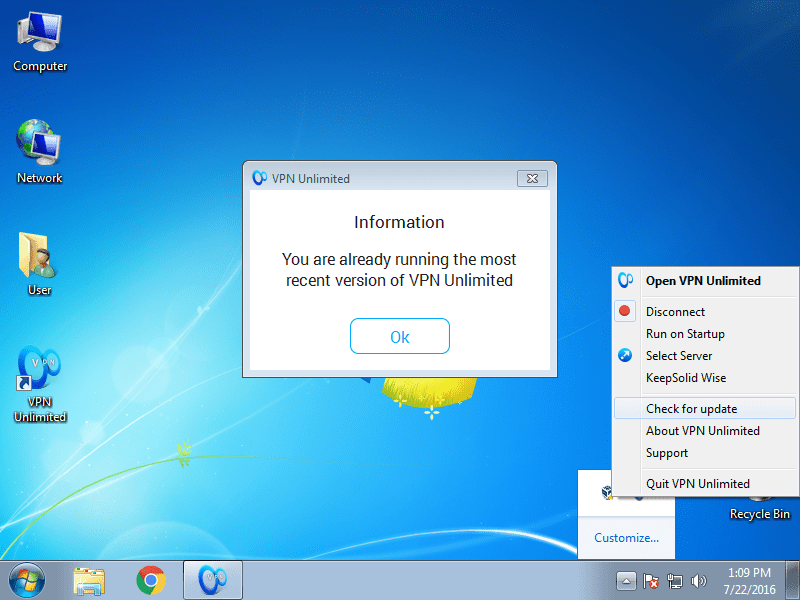
في حالة توفر إصدار جديد ، سيُطلب منك تنزيله وتثبيته.
إذا حدث خطأ أثناء عملية التحديث ، فستحتاج إلى إزالة الإصدار القديم من التطبيق كما هو موضح في القسم 2.
عند اكتمال عملية الحذف ، قم بتثبيت الإصدار الجديد من التطبيق من موقع الويب كما هو موضح في القسم 1.
إذا كانت لديك أي أسئلة أو تعليقات أو اقتراحات بخصوص خدمة VPN الخاصة بنا ، فلا تتردد في الاتصال بفريق دعم العملاء عبر [email protected]. نحن على استعداد لمساعدتك 24 ساعة في اليوم ، 365 يومًا في السنة!
احصل على برنامج VPN لمنصات أخرى
قم بتنزيل أفضل تطبيق VPN لدينا للأنظمة الأساسية الأخرى ، بالإضافة إلى Windows. استمتع بإمكانية الوصول السريع والآمن إلى الإنترنت!
ما هي الفوائد التي يمكنك الحصول عليها مع أفضل VPN لدينا لنظام التشغيل Windows 7
- قم بحماية حركة المرور الخاصة بك على الإنترنت والاشياء الحساسة باستخدام تشفير AES 256 بت
- احصل على وصول غير محدود إلى أي مواقع وخدمات محظورة جغرافيًا
- استخدم نقاط اتصال WiFi والشبكات الأخرى غير الآمنة دون أي مخاطر
- التبديل بين مواقع الخوادم المختلفة دون أي تأخير أو رسوم إضافية
- عزز خصوصيتك عبر الإنترنت باستخدام عنوان IP الثابت وميزات خادم VPN الشخصي
- ادفع مرة واحدة ، استخدم للأبد - خطة اشتراك فريدة مدى الحياة
كيف تعمل VPN Unlimited لتزويدك بكل هذه الفوائد
بادئ ذي بدء ، يقوم عميل Windows 7 VPN الخاص بنا بتشفير حركة المرور الخاصة بك على الإنترنت باستخدام خوارزمية تشفير AES-256 من الدرجة العسكرية والتي تعتبرها حكومة الولايات المتحدة حماية موثوقة عالية المستوى.
بعد ذلك ، تنشئ VPN Unlimited اتصالاً آمنًا ، يُعرف أيضًا باسم نفق VPN خاص ، بين جهازك وخادم VPN المختار والمسارات المشفرة بالفعل عبر هذا النفق.
أخيرًا ، تخفي VPN الخاصة بنا لأجهزة الكمبيوتر التي تعمل بنظام Windows 7 عنوان حقيقي IP وتوفر لك عنوانًا افتراضي IP ينتمي إلى خادم VPN المحدد. من الآن فصاعدًا ، يمكنك تصفح الويب وتكون واثقًا تمامًا من أنه لا يوجد أحد ينظر إلى كتفك!
جرب VPN Unlimited الآن!
قم بتنزيل VPN Unlimited على جهاز Windows الخاص بك ، وقم بحماية بياناتك الحساسة ، والدفاع ضد مجرمي الإنترنت والمتسللين والجهات الخارجية الأخرى.